Orka Bilonço Hesap Planını Fatura Çevirici'de Nasıl Gösterebilirim?

Orka Bilonço Programınızı başlatıp, Kayıt/Rapor menüsünde yer alan Hesap Planı bölümüne giriş yapın aşağıdaki pencere (1) açılacaktır.
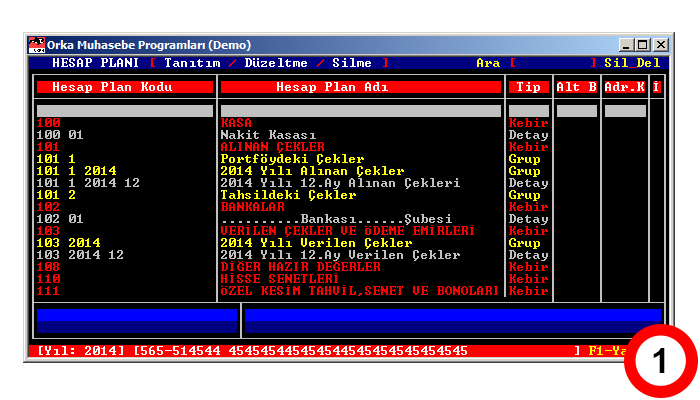
Ardından ALT+F8 tuşlarına başarak aşağıdaki ekran açılacaktır(2).
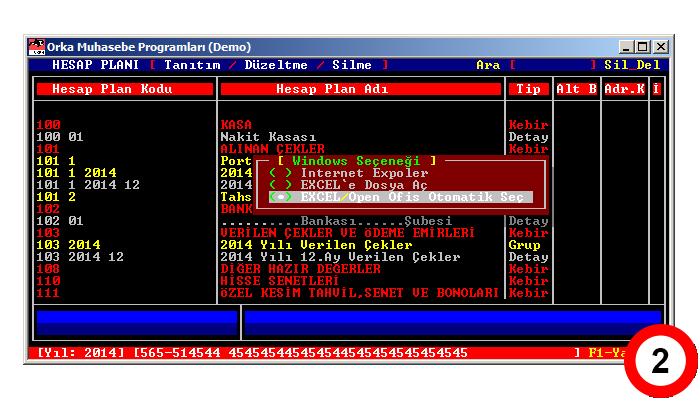
Açılan bu pencereden EXCEL/Open Ofis Otomatik Seç kısmı seçilerek hesap planının Excel dosyasına aktarılımı sağlanmaktadır. (3)
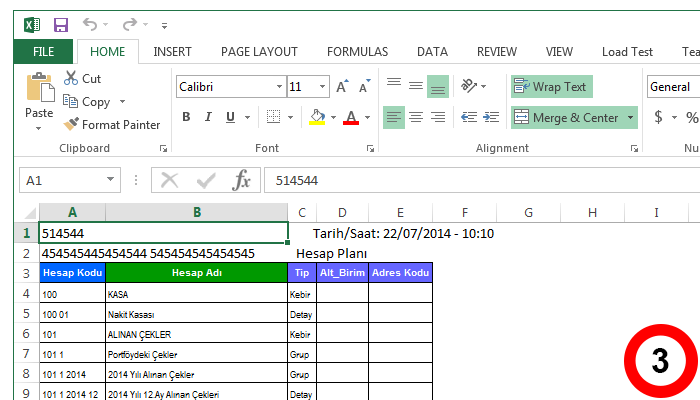
Excel'e aktarılan hesap planının Fatura Çevirici programına tanımı için, Fatura Çevirici programını çalıştırıp Araçlar > Seçenekler > Eta-Orka-Zirve Hesap Planı tanımlama sekmesine tıklayıp aşağıdaki pencerenin açılması sağlanır(4).
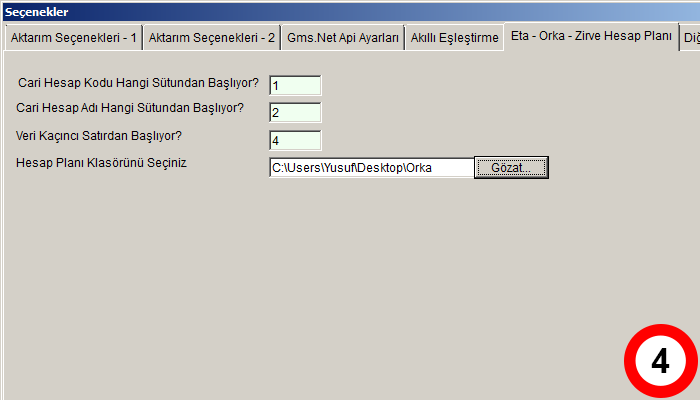
Tanımalama yapılırken excel deki sütun ve satır bilgisinden yararlanılır. Tanımlama içerikleri tamamlandıktan sonra KAYDET yapılır. Ardından Fatura Çevirici menüsüne giriş yaparak Orka Hesap Planı Göster seçeneği seçilir(5).
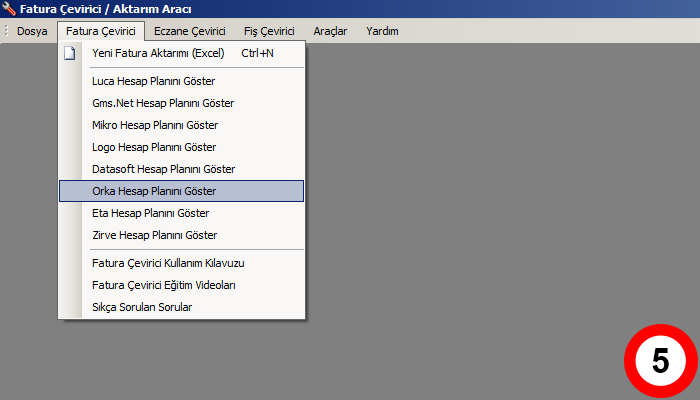
Açılan pencereden tanımlama doğru yapılmışsa Dosya bölümünde dosya adı ve uzantısı aşağıdaki gibi gelecektir(6).Eğer dosya adı resimdeki gibi çıkmıyorsa 4 adımdaki alanları kontrol etmelisiniz.
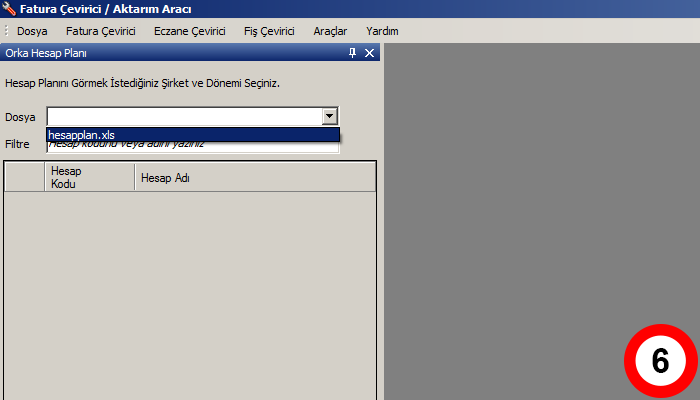
Orka Hesap planının da koda veya isme göre filtre uygulamak (7).
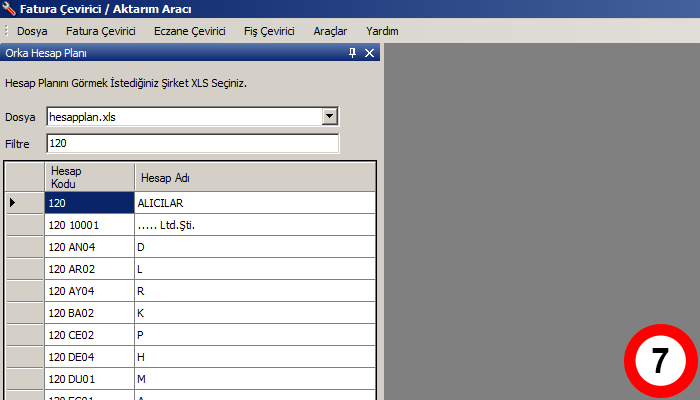
Hesap Planımdan Güncelleme yapmak, Tanımlama yapılan hesap planına göre cari hesap kodu getirmek için 4 seçenek yer almaktadır.
- Standart Eşleştirme : Paket program ile Excel'de yer alan Cari Hesap Unvanları aynı ise bu eşleştirme yöntemi kullanılır.
- Akıllı Eşleştirme - İlk Kelimeye Göre : Excel'de yer alan Cari Hesap Unvanının ilk kelimenin tamamını ikinci kelimenin ilk üç karakterini işleme alarak eşleştirme yapar. Örneğin Excel'de Ahmet Gündoğdu adında bir cari unvan var paket programımızda da Ahmet Günseli, Ahmet Gündüz, Ahmet Gündoğdu ve Ahmet Gündoğar olsun bu eşleştirmeyi seçtiğimizde ekrana bu dört unvanıda getirir ve seçim yapmamızı ister. Standart eşleştirme olduğunda otomatik olarak Ahmet Gündoğdu gelirdi. Bu örneğe bakarsak sadece bir eşleştirme değil bir den çok eşleştirme yöntemini aynı anda denemeliyiz.
- Akıllı Eşleştirme - Gözardı Kelimelere Göre : Bu eşleştirme yöntemiye Araçlar >Akıllı Cari Kod Bulma - Gözardı Kelimeler tanımlama ekranında unvana ait bazı kısaltmaları devre dışı bırakıp eşleştirme yapmayı sağlamak. Örnek olarak Yılmaz Gıda San.Tic.Ltd.Şti. olark kayıtlı olan unvanın San.Tic.Ltd.Şti. kısmını gözardı kelimelere kayıt edildiğinde eşleştirme de bu kelimelere dikkat ederek arama gerçekleştirilir.
- Tc No/ Vergi No ile Eşleştirme : Şimdilik bu özellik sadece Gms.Net programında aktif olarak kullanılmaktadır. Burada Excel de yer alan Tc No / Vergi no bilgisini kullanarak cari hesap kodunu getirir.
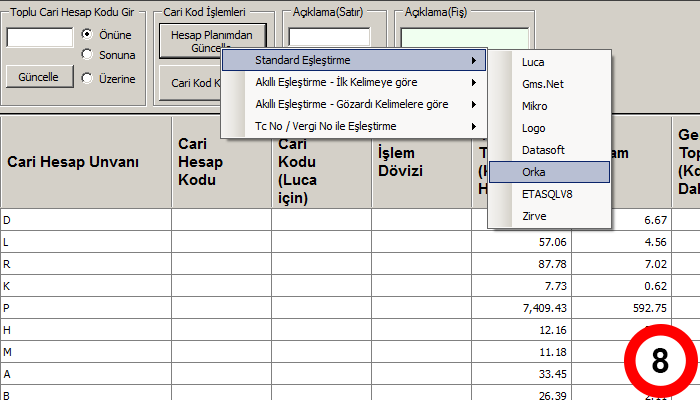
Hesap Planımdan Güncelle > Standart Eşleştirme > Orka (8)
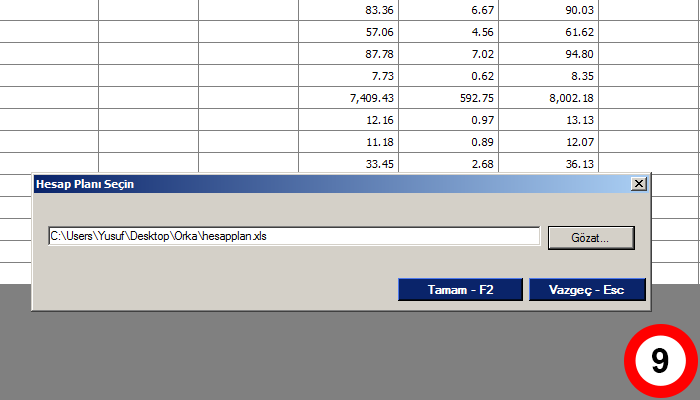
Tanımlanmış hesap planı dosyasını kontrol ekranı (9).
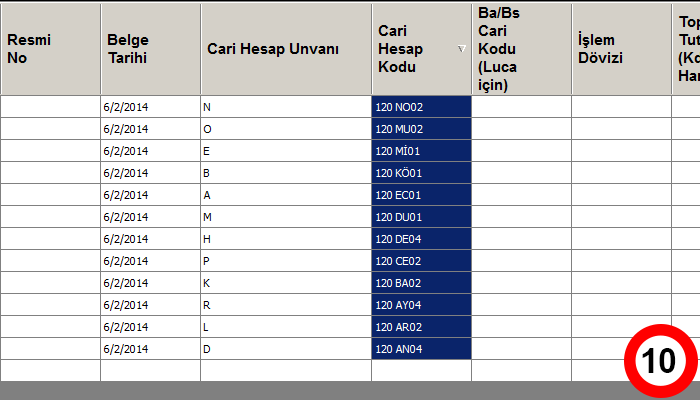
Son olarak Cari Hesap Unvana karşılık gelen Cari Hesap Kodunu ekrana yazması (10)
Orka Hesap planın Fatura Çevirici programına tanımlamasını 10 adımda göstermeye çalıştık. Sorularınızı [email protected] mail adresine yazabilir veya 0362 333 35 11 numaralı telefondan detaylı bilgi alabilirsiniz.